Presensi Siswa
Untuk akses menu “Presensi Siswa”, user dapat klik menu “Back Office” > “Presensi” > “Presensi Siswa”. Pada menu ini, user dapat melihat daftar presensi seluruh siswa sesuai dengan periode tahun ajaran, kelas, bulan, maupun status dengan tampilan sebagai berikut:
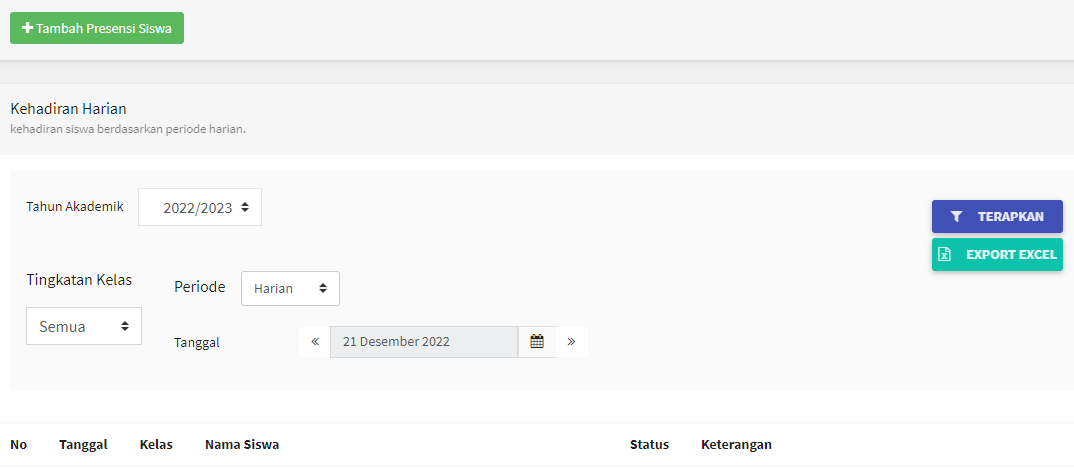
-
- Tanggal, menampilkan tanggal presensi
- Kelas, menampilkan kelas
- Nama Siswa, menampilkan nama siswa
- Status, menampilkan status presensi
- Keterangan, menampilkan keterangan
- Periode, menu untuk memilih daftar presensi sesuai periode tahun ajaran
- Kelas, menu untuk memilih daftar presensi sesuai kelas
- Status, menu untuk memilih daftar presensi sesuai status kehadiran siswa
Selanjutnya, untuk membuat presensi baru siswa, user dapat melakukan langkah-langkah berikut ini:
- Klik “+Tambah Presensi Siswa”
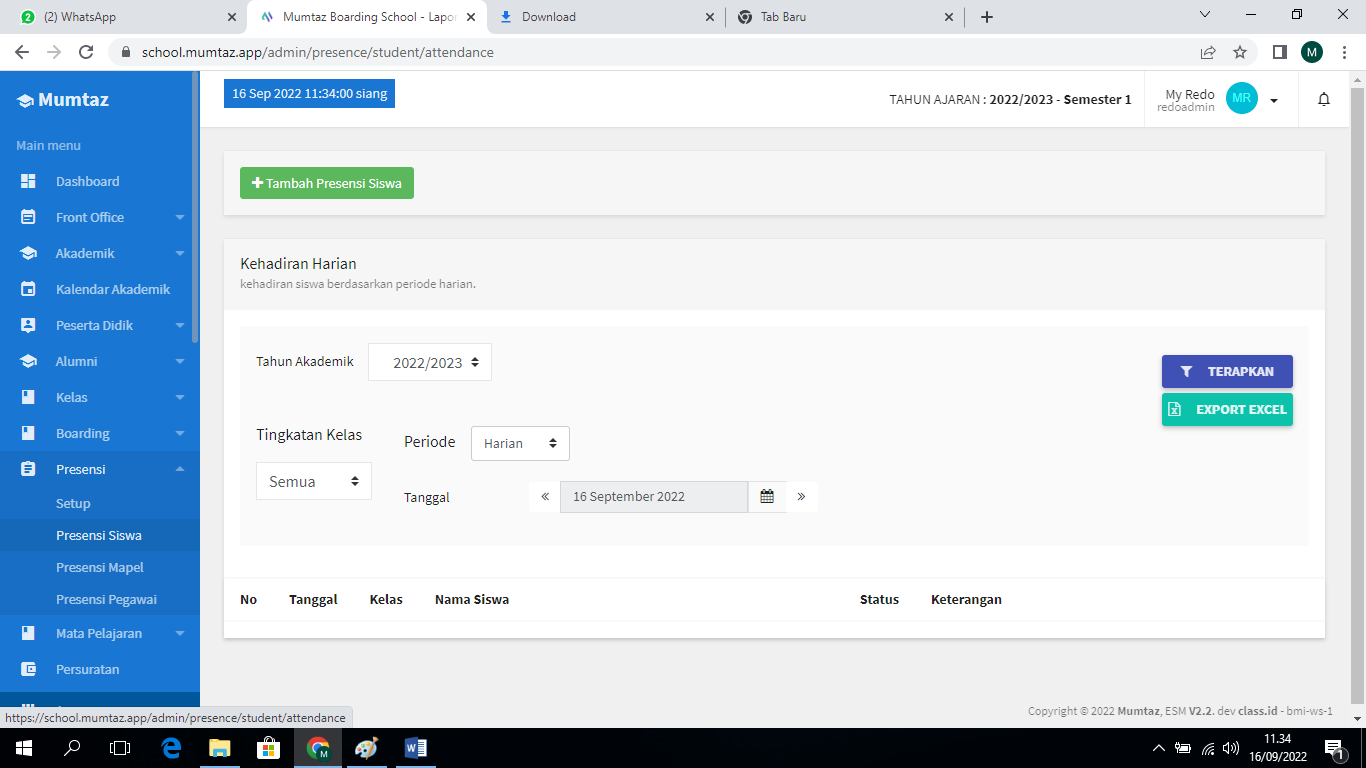
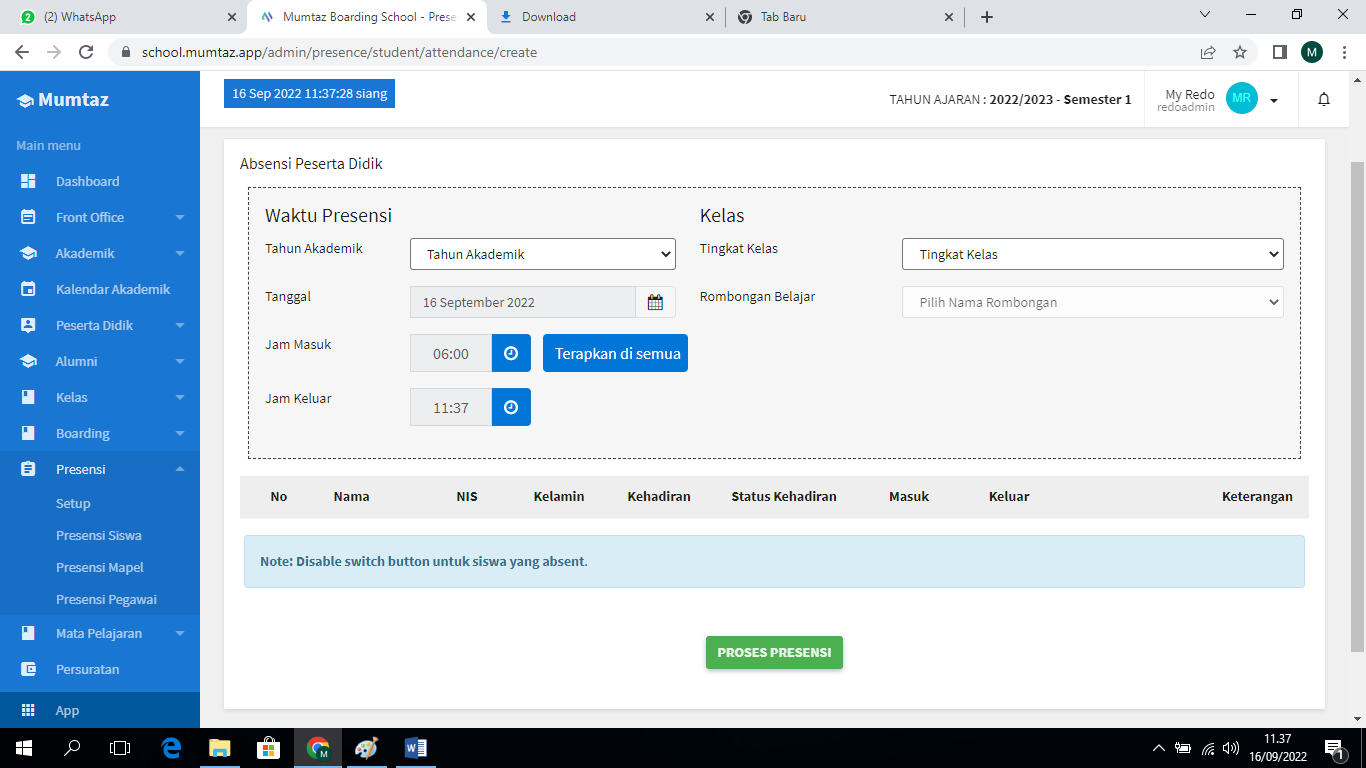 Lalu akan muncul tampilan seperti berikut:
Lalu akan muncul tampilan seperti berikut:
- Isi kolom presensi yang akan dibuat dengan ketentuan sebagai berikut:
- Tahun akademik, diisi dengan tahun akademik yang berlangsung
- Tanggal, diisi dengan tanggal presensi yang akan dilakukan
- Tingkat Kelas, diisi dengan tingkatan kelas
- Rombongan belajar, diisi dengan pilihan rombongan belajar, maka akan tampil informasi seperti berikut :
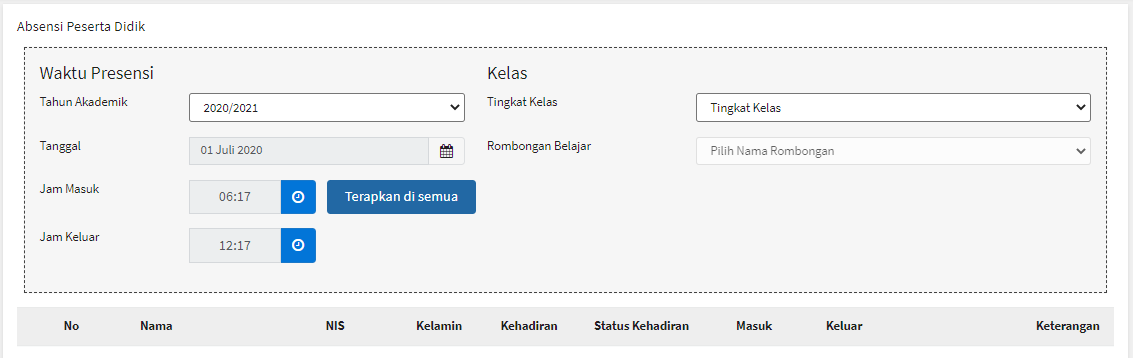
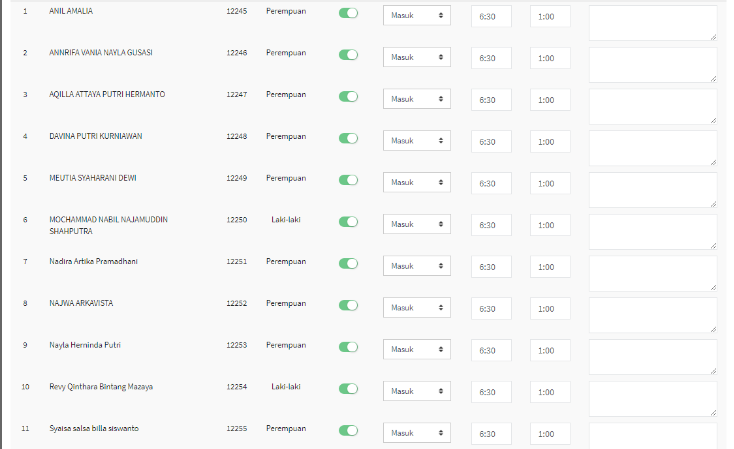

Note: Disable switch button untuk siswa yang absent.
- Klik “Proses Presensi” untuk menyimpan data presensi